Saat kita membuat aplikasi android di Android Studio, maka default icon aplikasinya adalah icon android. Namun kita juga bisa mengganti icon aplikasi tersebut dengan gambar yang kita inginkan.
Di bawah ini merupakan gambar icon aplikasi default jika kita tidak menggantinya :
![]()
Berikut cara mengganti icon launcher pada aplikasi android :
- Siapkan gambar yang akan kita gunakan sebagai icon dengan ukuran yang sesuai untuk icon launcher, kita bisa gunakan https://appicon.co/ untuk membuat icon tersebut.
- Buka android studio, copy gambar yang sudah kita siapkan sebelumnya dan paste gambar tersebut di folder app/res/mipmap.
- Akan muncul pop-up untuk memilih lokasi folder, langsung klik tombol ok.
- Pada pop-up selanjutnya, kita bisa mengubah nama gambar, sehingga bisa lebih mudah saat akan digunakan, tekan tombol OK.
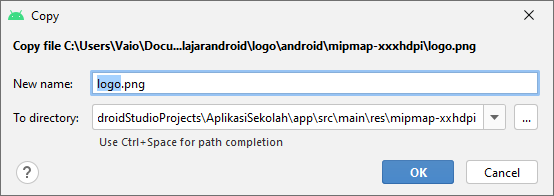
- Disini terlihat bahwa gambar tersebut sudah berhasil masuk kedalam folder mipmap.
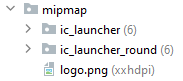
- Untuk mengganti icon laucher aplikasi dengan gambar yang sudah kita siapkan tadi, buka app/manifests/AndroidManifest.xml
- Ubah kodenya menjadi seperti berikut :
<?xml version="1.0" encoding="utf-8"?> <manifest xmlns:android="http://schemas.android.com/apk/res/android" package="com.example.aplikasisekolah"> <application android:allowBackup="true" android:icon="@mipmap/logo" android:label="Sekolah App" android:roundIcon="@mipmap/logo" android:supportsRtl="true" android:theme="@style/Theme.AplikasiSekolah"> <activity android:name=".MainActivity" android:exported="true"> <intent-filter> <action android:name="android.intent.action.MAIN" /> <category android:name="android.intent.category.LAUNCHER" /> </intent-filter> </activity> </application> </manifest>Perhatikan sintak di atas, pada baris ke-7 diubah menjadi :
android:icon="@mipmap/logo"
dan pada baris ke-9 diubah menjadi :
android:roundIcon="@mipmap/logo"
- Selanjutnya kita coba running aplikasi tersebut, dan hasilnya icon baru telah berhasil tampil, seoerti berikut ini :
![]()
Demikian tutorial cara mengganti icon pada launcher aplikasi android dengan Android Studio, semoga bermanfaat.
Be the first to comment